Teri Meri Gallan Hogi Mashhur Status Video Editing Alight Motion
नमस्कार दोस्तों, मैं Bw Editing हूं और मैं आप सभी का एक और Amazing Blog Post में स्वागत करता हूं। इस ब्लॉग में हम देखेंगे कि आप इंस्टाग्राम ट्रेंडिंग रील वीडियो बनाना चाहते हैं तो आप सही ब्लॉग पर गए हैं। इस ब्लॉग पोस्ट में हम यह देखने जा रहे हैं कि आप एलाइट मोशन ऐप में Teri Meri Gallan Hogi mashhur Song Reels Video कैसे बना सकते हैं। इस तरह के वीडियो और सॉन्ग यूज़ करने जा रहे हैं। वह इंस्टाग्राम पर ट्रेंड कर रहा है। तो चलिए शुरू करते हैं आज का ब्लॉग पोस्ट।
STEP 1
यह वीडियो हम एलाइट मोशन ऐप की मदद से बनाएंगे। तो आपके पास एलाइट मोशन ऐप नहीं है। तो आपको लिंक नीचे मिल जाएगी वहां से आप डाउनलोड कर सकते हो।
STEP 2
एलाइट मोशन ऐप डाउनलोड करने के बाद आपको एलाइट मोशन ऐप को ओपन कर लेना है।
Beat Mark Project Download
- अब आपको बीट मार्क प्रोजेक्ट को एलाइट मोशन में इम्पोर्ट करने की आवश्यकता है।
- बीट मार्क प्रोजेक्ट को इम्पोर्ट करने के लिए आपको नीचे दिए गए डाउनलोड बटन पर क्लिक करना है। उसके बाद आपको 15 सेकेंड इंतजार करना है।
- उसके बाद एक न्यू पेज ओपन होगा उसमें आपको बीट मार्क प्रोजेक्ट लिंक मिलेगी। तो आपको लिंक पर क्लिक करना है। तो आप एलाइट मोशन में रीडायरेक्ट होगे।
- अब आपके सामने दो ऑप्शन शो होगे 1.CANCEL और 2.IMPORT तो आपको IMPORT ऑप्शन पर क्लिक करना है। तो आपका बीट मार्क प्रोजेक्ट एलाइट मोशन में इनपुट हो जाएगा।
STEP 3
- अब आपको बीट मार्क प्रोजेक्ट को ओपन कर लेना है।
- इस बीट मार्क प्रोजेक्ट में मैंने आपके लिए बीट्स को पहले ही चिह्नित कर लिया है।
- अब आपको Lyrics Video ऐड करनी है। तो उसके लिए आपको 00.00 सेकंड पर आना है। उसके बाद आपको नीचे दिए गए प्लस आइकन पर क्लिक करना है। तो आपको वहां पर चार ऑप्शन मिलेंगे। तो आपको Image & Video के ऑप्शन पर क्लिक करना है। वहां से आपको Lyrics Video को add कर लेना है।
- Lyrics Video को आपको 7.10 सेकंड तक रखना है।
- अब आपको Photo ऐड करनी है। तो उसके लिए आपको 7.10 सेकंड पर आना है। उसके बाद आपको नीचे दिए गए प्लस आइकन पर क्लिक करना है। तो आपको वहां पर चार ऑप्शन मिलेंगे। तो आपको Image & Video के ऑप्शन पर क्लिक करना है। वहां से आपको Photo को add कर लेना है।
- Photo को आपको 9.04 सेकंड तक रखना है।
- अब आपको दूसरी Photo को ऐड करना है। तो उसके लिए आपको 9.04 सेकंड पर आना है। उसके बाद आपको नीचे दिए गए प्लस आइकन पर क्लिक करना है। तो आपको वहां पर चार ऑप्शन मिलेंगे। तो आपको Image & Video के ऑप्शन पर क्लिक करना है। वहां से आपको Photo को add कर लेना है।
- दूसरे Photo को आपको वीडियो के अंत तक रखना है।
Shake Effect Project Download
- अब आपको फोटो पर शेक इफेक्ट add करने की आवश्यकता है।
- शेक इफेक्ट add करने के लिए आपको शेक इफेक्ट प्रोजेक्ट को एलाइट मोशन में इम्पोर्ट करना होगा।
- शेक इफेक्ट प्रोजेक्ट को एलाइट मोशन में इम्पोर्ट करने के लिए आपको नीचे दिए गए डाउनलोड बटन पर क्लिक करना है। उसके बाद आपको 15 सेकंड इंतजार करना है। उसके बाद एक न्यू पेज ओपन होगा उसमें आपको शेक इफेक्ट प्रोजेक्ट लिंक मिलेगी। तो आपको लिंक पर क्लिक करना है। तो आप एलाइट मोशन में रीडायरेक्ट होगे।
- अब आपके सामने दो ऑप्शन शो होगे 1.CANCEL और 2.IMPORT तो आपको IMPORT ऑप्शन पर क्लिक करना है। तो आपका शेक इफेक्ट प्रोजेक्ट एलाइट मोशन में इम्पोर्ट हो जाएगा।
STEP 4
- अब आपको शेक इफेक्ट प्रोजेक्ट को ओपन कर लेना है।
- तो वहां पर आपको एक इफेक्ट मिलेगा।
- तो आपको Shake Effect:-1 पर क्लिक करना है। उसके बाद आपको नीचे दिए गए इफेक्ट ऑप्शन पर क्लिक करना है। उसके बाद आपको 3dot पर क्लिक करना है। और कॉपी इफेक्ट कर लेना है।
- अब आपको बीट मार्क प्रोजेक्ट को ओपन कर लेना है। उसके बाद आपको 7.10 सेकंड पर आना है। अब आपको फोटो पर क्लिक करना है। उसके बाद आपको इफेक्ट ऑप्शन पर क्लिक करना है। 3dot पर क्लिक करना है और Paste Effects कर लेना है।
- तो कुछ इस प्रकार से आपको दूसरे फोटो में इफेक्ट को Paste Effects कर लेना है।
STEP 5
ऊपर बताए गए सभी स्टेप्स को फॉलो करने के बाद आपका Video एक्सपोर्ट के लिए तैयार है। वीडियो export करने के लिए केवल शेयर बटन पर क्लिक करें और अपना वीडियो save करें
STEP 6
नीचे आपको ALL MATERIAL LINKS बटन मिल जाएगा। उसके ऊपर आपको क्लिक करना है। फिर आपको 15 सेकंड तक इंतजार करना होगा,
STEP 7
अगर आपको इस ब्लॉग पोस्ट के बारे में कोई समस्या आती है, तो आप मेरे यूट्यूब वीडियो को देख सकते हैं। लिंक नीचे दिया गया है।
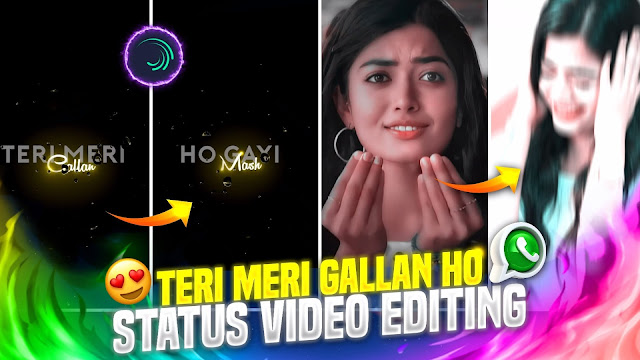
1 comment